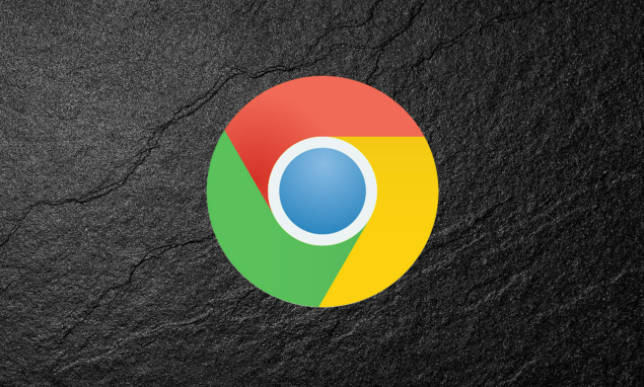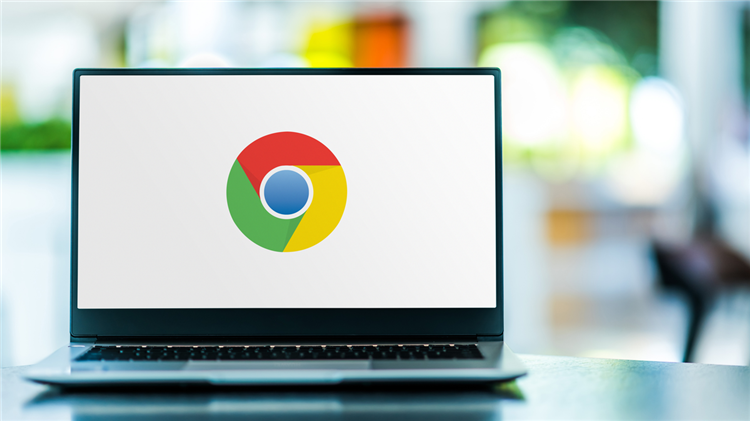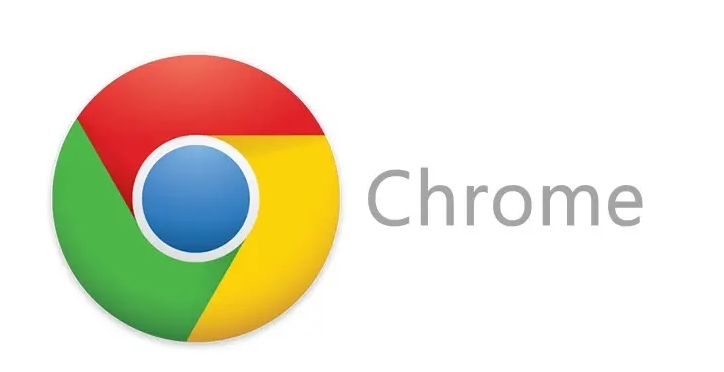Google浏览器下载视频卡顿优化教程
时间:2025-07-01
来源:谷歌浏览器官网

1. 硬件加速设置:在地址栏输入chrome://settings/system,确保“使用硬件加速模式”已开启,可减少视频卡顿并降低CPU占用。
2. 清理浏览器缓存:点击右上角的三个点,选择“更多工具”,再选择“清除浏览数据”。在弹出的窗口中,选择清除缓存和Cookie,并点击“清除数据”按钮。定期清理浏览器缓存,避免缓存过多影响视频加载速度。
3. 调整视频设置:在视频播放页面,右键点击视频,选择“设置”,降低视频画质或调整播放分辨率,以减轻网络和设备的负担,减少卡顿现象。
4. 优化网络环境:检查网络连接是否稳定,可以尝试更换网络或使用有线网络。关闭其他占用网络带宽的设备或应用程序,确保Google浏览器能够获得足够的网络资源来流畅播放视频。
5. 更新浏览器和驱动程序:点击浏览器右上角的三个点,选择“帮助”,然后选择“关于Google Chrome”。在关于页面中,浏览器会自动检查更新,如果有新版本,按照提示进行更新即可。同时,确保设备的图形驱动程序是最新的,以提高视频播放的性能。
综上所述,通过上述方法,您可以有效优化Google浏览器下载视频时的卡顿问题,享受更加流畅的视频观看体验。